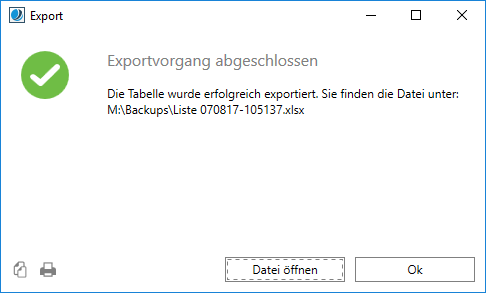Teilnehmerliste
In diesem Programmbereich haben Sie die Möglichkeit, Teilnehmerlisten nach Ihren Wünschen zusammenzustellen.
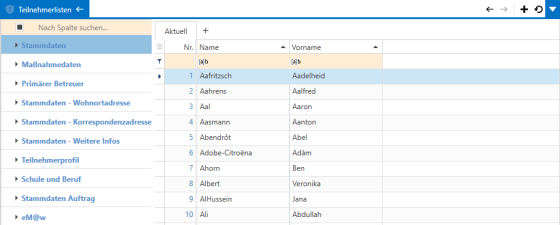
Die dargestellten Tn![]() Teilnehmende an einer Bildungsmaßnahme; auch: Teilnahme. richten sich nach den Einstellungen im Personenfilter (siehe auch "Der Personenfilter").
Teilnehmende an einer Bildungsmaßnahme; auch: Teilnahme. richten sich nach den Einstellungen im Personenfilter (siehe auch "Der Personenfilter").
Es können beliebig viele Spalten zu dieser Liste hinzugefügt werden. Um eine Spalte hinzuzufügen, wählen Sie im linken Bereich die Spalte aus. Klicken Sie hierfür auf die betroffene Kategorie:
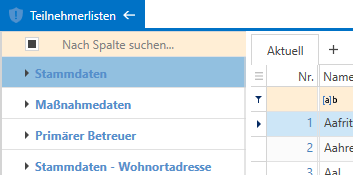
und setzen Sie das Häkchen bei der gewünschten Spalte:
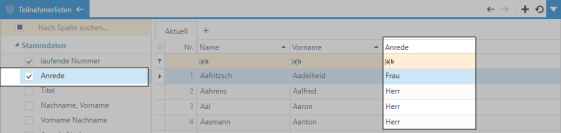
Die neue Spalte wird nun eingeblendet und die Inhalte werden nachgeladen.
Um die gesuchte Spalte zu finden, können Sie auch im Feld "Suche..." einen Teil des Namens eingeben:
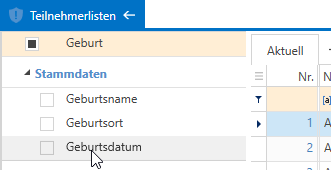
Die Reihenfolge der Spalten können Sie ändern, indem Sie die Spalte mit der linken Maustaste an ihrer Überschrift anfassen und in eine andere Position bewegen:
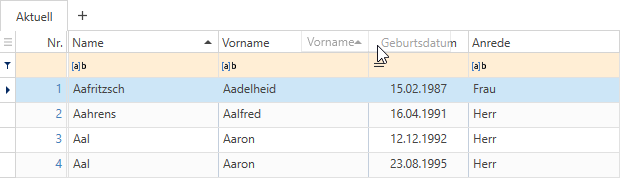
Wenn die Position korrekt ist, lassen Sie die Maustaste los.
Die Spaltenbreite ändern Sie, indem Sie die Trennlinie zwischen zwei Spalten im Bereich der Überschrift mit der Maus anfassen und dann bei gedrückter linker Maustaste bewegen:
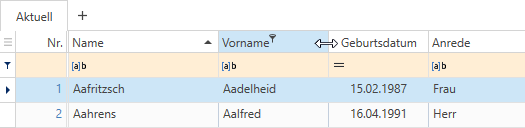
Die auf dem Bildschirm dargestellte Spaltenbreite wird so auch gedruckt, sofern Sie das Standard-Drucklayout verwenden.
Wenn Sie eine Liste an Ihre Bedürfnisse angepasst haben, können Sie die Einstellungen in Form eines Listenprofils speichern. Starten Sie dazu die
Es öffnet sich der Dialog "Speicherort auswählen":
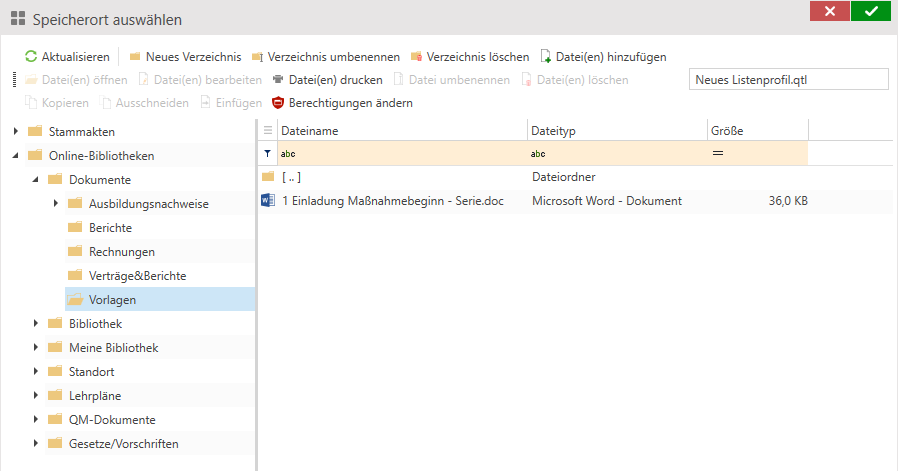
Wählen Sie einen Ordner in der Bibliothek aus, unter dem Sie solche Profile ablegen möchten und geben Sie einen treffenden Dateinamen in der oberen weißen Zeile ein. Klicken Sie anschließend auf "Übernehmen".
Um ein gespeichertes Profil zu laden, starten Sie die
Suchen Sie die gespeicherte Datei heraus und das Listenlayout wird wiederhergestellt.
Um Daten zur weiteren Verarbeitung in Form einer Excel-Datei zu exportieren, stellen Sie die Liste korrekt ein und starten Sie die
Es öffnet sich ein Speichern-Dialog. Geben Sie hier an, wo die Datei abgelegt wird. Bestätigen Sie den Dialog und es erscheint die Erfolgsmeldung:
Durch einen Klick auf die Öffnen-Schaltfläche wird Excel, bzw. Ihr Programm zur Bearbeitung von Excel-Arbeitsmappen, gestartet und die Datei geöffnet.